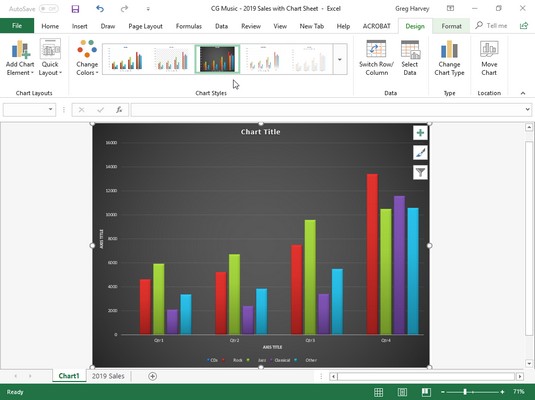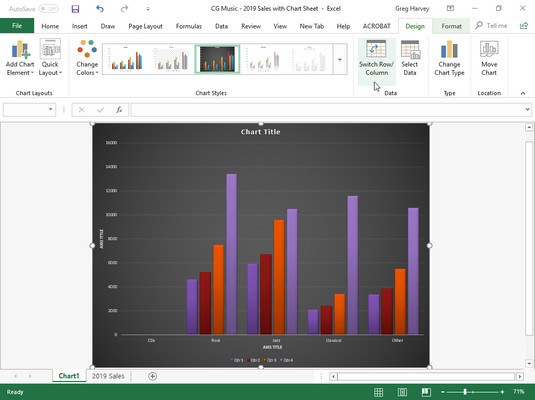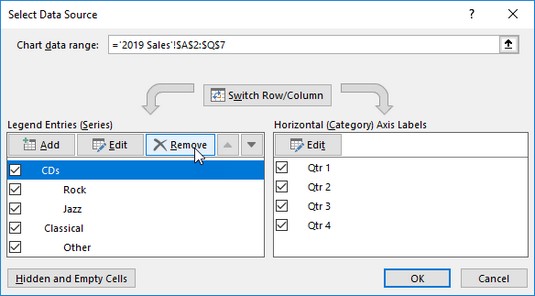Excel 2019 låter dig skapa ett diagram som passar nästan alla ändamål. När du väl har skapat ditt Excel-diagram kan du också använda fliken Design för att förfina och ändra diagrammet efter dina behov. Kolla in hur du skapar ett Excel 2019-diagram .
Skapa ett Excel-diagram på ett separat diagramblad
Ibland vet du att du vill att ditt nya Excel-diagram ska visas på ett eget separat ark i arbetsboken och du har inte tid att busa med att flytta ett inbäddat diagram skapat med snabbanalysverktyget eller de olika diagramkommandoknapparna på fliken Infoga av bandet till sitt eget ark. I en sådan situation, placera helt enkelt cellpekaren någonstans i tabellen över data som ska ritas (eller välj det specifika cellintervallet i en större tabell) och tryck sedan bara på F11.
Excel skapar sedan ett klustrat kolumndiagram med hjälp av tabellens data eller cellurval på sitt eget diagramblad (Chart1) som föregår alla andra ark i arbetsboken nedan. Du kan sedan anpassa diagrammet på det nya diagrambladet på samma sätt som ett inbäddat diagram.

Klustrat kolumndiagram skapat på sitt eget diagramblad.
Förfina ditt Excel-diagram från fliken Design
Du kan använda kommandoknapparna på fliken Design på kontextfliken Diagramverktyg för att göra alla typer av ändringar i ditt nya Excel-diagram. Den här fliken innehåller följande kommandoknappar:
- Diagramlayouter: Klicka på knappen Lägg till diagramelement för att välja vilken typ av diagramelement du vill lägga till. (Du kan också göra detta genom att välja knappen Diagramelement i det övre högra hörnet av själva diagrammet.) Klicka på knappen Snabblayout och klicka sedan på miniatyrbilden av den nya layoutstilen som du vill tillämpa på det valda diagrammet i listrutan. nere galleriet.
- Diagramstilar: Klicka på knappen Ändra färger för att öppna ett rullgardinsgalleri och välj sedan ett nytt färgschema för dataserien i det valda diagrammet. I galleriet Diagramstilar markerar du och klickar sedan på miniatyrbilden av den nya diagramstilen du vill tillämpa på det valda diagrammet. Observera att du kan välja en ny färg och diagramstil i de öppnade gallerierna genom att klicka på knappen Diagramstilar i det övre högra hörnet av själva diagrammet.
- Byt rad/kolumn: Klicka på den här knappen för att omedelbart byta ut kalkylbladsdata som används för förklaringsposterna (serien) med de som används för axeletiketterna (kategorierna) i det valda diagrammet.
- Välj data: Klicka på den här knappen för att öppna dialogrutan Välj datakälla, där du inte bara kan ändra vilka data som används i det valda diagrammet utan även byta ut teckenförklaringar (serier) med axeletiketter (kategorier), men också redigera bort eller lägg till särskilda poster i någon av kategorierna.
- Ändra diagramtyp: Klicka på den här knappen för att ändra diagramtyp och klicka sedan på miniatyrbilden av den nya diagramtypen på fliken Alla diagram i dialogrutan Ändra diagram, som visar alla typer av diagram i Excel.
- Flytta diagram: Klicka på den här knappen för att öppna dialogrutan Flytta diagram, där du flyttar ett inbäddat diagram till ett eget diagram eller flyttar ett diagram på ett eget ark till ett av arbetsbladen i arbetsboken som ett inbäddat diagram.
Ändra diagramlayout och stil för ditt Excel-diagram
Så snart Excel ritar ett nytt diagram i ditt kalkylblad, väljer programmet ditt diagram och lägger till den kontextuella fliken Diagramverktyg i slutet av menyfliksområdet och väljer dess Design-flik. Du kan sedan använda gallerierna Snabblayout och Diagramstilar för att förfina det nya diagrammet ytterligare.
Bilden nedan visar det ursprungliga klustrade kolumndiagrammet efter att ha valt Layout 9 i snabblayout-knappens rullgardinsgalleri och sedan valt stil 8-miniatyrbilden i listrutan Diagramstilar. Genom att välja Layout 9 läggs axeltitlar till både de vertikala och horisontella axlarna samt skapar förklaringen på höger sida av grafen. Om du väljer Style 8 får det klustrade kolumndiagrammet dess mörka bakgrund och konturerade kanter på själva klustrade kolumnerna.
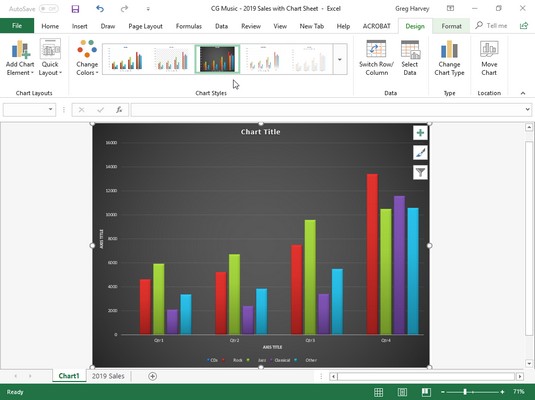
Klustrat kolumndiagram på sitt eget diagramblad efter att ha valt en ny layout och stil från fliken Design.
Växla rader och kolumner i ett Excel-diagram
Normalt när Excel skapar ett nytt diagram, ritar det automatiskt data efter rader i cellvalet så att kolumnrubrikerna visas längs den horisontella (kategori) axeln längst ner i diagrammet och radrubrikerna visas i förklaringen (förutsatt att du har att göra med en diagramtyp som använder en x- och y- axel).
Du kan klicka på kommandoknappen Byt rad/kolumn på fliken Design på kontextfliken Diagramverktyg för att byta diagram så att radrubriker visas på den horisontella (kategori)axeln och kolumnrubrikerna visas i förklaringen (eller så kan du trycka på Alt +JCW).
Du ser hur detta fungerar på bilden nedan. Följande bild visar samma klustrade kolumndiagram efter att du valt kommandoknappen Byt rad/kolumn på fliken Design. Nu används kolumnrubriker (Qtr 1, Qtr 2, Qtr 3 och Qtr 4) i förklaringen till höger och radrubrikerna (Genre, Rock, Jazz, Classical och Other) visas längs den horisontella (kategori) axeln .
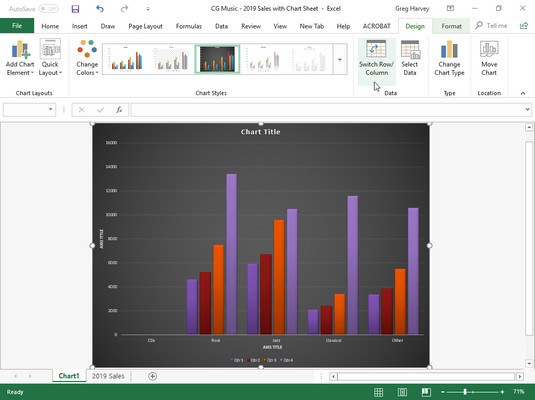
Det klustrade kolumndiagrammet efter byte av kolumner och rader.
Redigera källan till data som visas i Excel-diagrammet
När du klickar på kommandoknappen Välj data på fliken Design på kontextfliken Diagramverktyg (eller trycker på Alt+JCE), öppnar Excel en dialogruta för Välj datakälla som liknar den som visas nedan. Kontrollerna i den här dialogrutan gör att du kan göra följande ändringar i källdata:
- Ändra dataintervallet som plottas i diagrammet genom att klicka på textrutan Diagramdataintervall och sedan göra ett nytt cellval i kalkylbladet eller skriva in dess områdesadress.
- Växla rad- och kolumnrubrikerna fram och tillbaka genom att klicka på knappen Byt rad/kolumn.
- Redigera etiketterna som används för att identifiera dataserien i förklaringen eller på den horisontella (kategorin) genom att klicka på knappen Redigera på sidan för teckenförteckningar (serier) eller horisontella (kategorier) axeletiketter och sedan välja cellintervallet med lämplig rad eller kolumn rubriker i arbetsbladet.
- Lägg till ytterligare dataserier i diagrammet genom att klicka på knappen Lägg till på sidan för förklaringsposter (serier) och sedan välja cellen som innehåller rubriken för den serien i textrutan Serienamn och cellerna som innehåller värdena som ska ritas i den serien i textrutan Serievärden.
- Ta bort en etikett från förklaringen genom att klicka på dess namn i listrutan Legend Entries (Series) och sedan klicka på knappen Ta bort.
- Ändra ordningen för dataserien i diagrammet genom att klicka på serienamnet i listrutan Legend Entries (Series) och sedan klicka på Flytta upp-knappen (den med pilen som pekar uppåt) eller Flytta ned-knappen (den med pilen som pekar nedåt) tills dataserien visas i önskad position i diagrammet.
- Ange hur man hanterar tomma celler i dataområdet som ritas upp genom att klicka på knappen Dolda och tomma celler och sedan välja lämplig Visa tomma celler som alternativknapp (Gaps, standard; Noll och koppla datapunkter med linje, för linjediagram) . Klicka på kryssrutan Visa data i dolda rader och kolumner om du vill ha Excel-grafdata i de dolda raderna och kolumnerna inom det valda diagramdataintervallet.
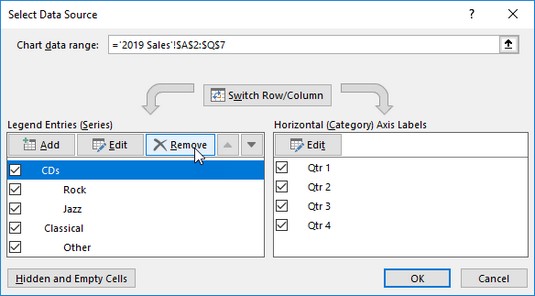
Använda dialogrutan Välj datakälla för att ta bort den tomma genreetiketten från förklaringen av det klustrade kolumndiagrammet.
Exempel på klustrade kolumndiagram i de två bilderna ovan illustrerar en vanlig situation där du behöver använda alternativen i dialogrutan Källdatakälla. Kalkylbladets dataintervall för detta diagram, A2:Q7, inkluderar rubriken Genrerad i cell A3 som i huvudsak är en rubrik för en tom rad (E3:Q3). Som ett resultat inkluderar Excel denna tomma rad som den första dataserien i det klustrade kolumndiagrammet. Men eftersom den här raden inte har några värden (rubriken är endast avsedd att identifiera typen av musiknedladdning som registrerats i den kolumnen i försäljningsdatatabellen), har dess kluster inga datastaplar (kolumner) i sig – ett faktum som blir ganska tydligt när du byter kolumn- och radrubrik.
För att ta bort denna tomma dataserie från det klustrade kolumndiagrammet följer du dessa steg:
Klicka på fliken Diagram1 och klicka sedan någonstans i diagramområdet för att välja det klustrade kolumndiagrammet; klicka på fliken Design under Diagramverktyg på menyfliksområdet och klicka sedan på kommandoknappen Välj data på fliken Design på kontextfliken Diagramverktyg.
Excel öppnar dialogrutan Välj datakälla i kalkylbladet för 2016 försäljning som liknar det som visas ovan.
Klicka på knappen Byt rad/kolumn i dialogrutan Välj datakälla för att placera radrubrikerna (Genre, Rock, Jazz, Classical och Other) i listrutan Legend Entries (Series).
Klicka på Genre överst i listrutan Legend Entries (Series) och klicka sedan på knappen Ta bort.
Excel tar bort den tomma genredataserien från det klustrade kolumndiagrammet samt tar bort genreetiketten från listrutan Legend Entries (Series) i dialogrutan Välj datakälla.
Klicka på knappen Byt rad/kolumn i dialogrutan Välj datakälla igen för att byta ut rad- och kolumnrubrikerna i diagrammet och klicka sedan på knappen Stäng för att stänga dialogrutan Välj datakälla.
När du stänger dialogrutan Välj datakälla kommer du att märka att de olika färgade konturerna i diagramdataområdet inte längre inkluderar rad 3 med rubriken Genrerad (A3) och dess tomma celler (E3:Q3).
Istället för att gå igenom alla dessa steg i dialogrutan Välj datakälla för att ta bort den tomma genredataserien från exemplet med klustrade kolumndiagram, kan du helt enkelt ta bort genreserien från diagrammet på popupmenyn Diagramfilter. När diagrammet är valt klickar du på knappen Diagramfilter i det övre högra hörnet av diagrammet (med konfilterikonen) och avmarkerar sedan kryssrutan Genre som visas under rubriken SERIE på popup-menyn innan du klickar på knappen Använd. . Så snart du klickar på knappen Diagramfilter för att stänga dess meny ser du att Excel har tagit bort den tomma dataserien från det omritade klustrade kolumndiagrammet. Läs här för att ta reda på om Excel-filter .